Как почистить кэш в приложении яндекс на телефоне
Читайте статью, если хотите разобраться, как очистить кэш браузера Яндекс на телефоне Android.
Что такое кэш
Кэш (cache) — это промежуточное хранилище, в которое попадают временные файлы сайта. Cache позволяет хранить файлы (html-код, скрипты, стили CSS, медиафайлы) интернет-ресурсов, на которые недавно заходил пользователь.
Поскольку файлы любого сайта расположены на одном из серверов в интернете, браузер сначала ищет нужный сервер, затем запрашивает у него данные и только после этого передает их пользователю. Только после этого пользователь может перейти перейти на нужный ресурс или страницу.
Кэширование упрощает этот процесс. Если пользователь уже посещал страницу некоторое время назад, поисковику не придется вновь тратить ресурсы и время на обращение к серверу. Всю информацию о сайте он сможет взять из кэша. Благодаря этому весомо сокращается время повторной загрузки страницы.
Как правило, cache хранится в отдельной папке на системном диске или операционной системе устройства. Он предназначен для хранения небольшого количества информации, поэтому нередко его сравнивают с кратковременной памятью устройства.
Зачем чистить кэш:
чтобы видеть актуальное состояние сайтов. Иногда поисковик кэширует сайт в момент, когда на нём возникла ошибка. Это значит, что при повторном обращении страница подтянется из cache также с ошибкой. Даже если работоспособность страницы могла быть уже восстановлена;
чтобы ускорить время загрузки сайтов. Чем меньше загружена кратковременная память устройства, тем эффективнее работа поисковой системы и выше скорость загрузки страниц сайта.
Нередко вместе с cache пользователи чистят и файлы cookie. Cookie — это данные об авторизации (пароли, email, телефон), статистике посещений и индивидуальных настройках пользователя. В целях безопасности эти файлы также необходимо регулярно удалять.
Как очистить кэш браузера на смартфоне
Рассмотрим на примерах популярных поисковиков, как очистить кэш браузера на андроиде вручную и с помощью специальных приложений.
Способ 1. Вручную
Рассмотрим вариант очистки вручную на примере Google Chrome.
В браузере нажмите на кнопку с тремя точками (меню). Затем кликните История:

Нажмите Очистить историю…

Выберите временной период, за который хотите удалить кэш. Затем поставьте галочку напротив пункта «Изображения и другие файлы, сохраненные в кеше» и нажмите Удалить данные:

Готово, вы очистили cache на мобильном устройстве.
Способ 2. Через приложение
Рассмотрим вариант, как очистить кэш в Яндексе на телефоне через специальное приложение. Одно из самых популярных приложений — CCleaner. С его помощью можно проанализировать память телефона, узнать количество «мусорных» файлов и их вес.
Чтобы очистить кэш с помощью приложения:
Чтобы открыть приложение, нажмите Начать использование.После запуска кликните Быстрая очистка:

Поставьте галочки напротив тех файлов, которые вы хотите удалить, и нажмите Завершить чистку:

Теперь вы знаете, какую функцию выполняет кэширование и как очистить кэш мобильного браузера на Android.
(cache) браузера — это папка с копиями некоторых данных со страниц, которые вы посещали. Обычно в кеше сохраняются те элементы страницы, которые вряд ли успели измениться за промежуток времени между двумя запросами, — музыка, видео, изображения, стили, скрипты. При повторном просмотре страниц мобильный Яндекс.Браузер уже не будет запрашивать эти данные из интернета, а извлечет их из кеша. Использование кеша снижает нагрузку на сеть и повышает скорость загрузки страниц.
Очистить кеш
Нажмите в браузере значок (если его нет, нажмите кнопку меню на корпусе смартфона). Снимите отметки со всех остальных пунктов (если вы хотите очистить только кеш браузера).Перенос кеша на SD-карту
По умолчанию кеш записывается во внутреннюю память смартфона. Чтобы сэкономить свободное пространство во внутреннем хранилище, кеш можно перенести на SD-карту. Для этого она должна соответствовать требованиям браузера — проверка производится при попытке переноса кеша.
Внимание. Данные, которые вы переносите на внешний накопитель, становятся доступными для любых сторонних приложений, в том числе для вредоносных. Поэтому Мобильный Яндекс.Браузер переносит кеш на карту в зашифрованном виде. Нажмите в браузере значок (если его нет, нажмите кнопку меню на корпусе смартфона). В разделе Дополнительно включите опцию Хранить кеш на SD-карте . Подождите, пока приложение проверит SD-карту, это может занять несколько минут. Перезапустить , чтобы немедленно перезапустить браузер и начать записывать кеш на SD-карту. Позже , чтобы отложить перезапуск браузера и перенос кеша. Кеш будет перенесен после перезапуска браузера. До этого момента он будет записываться во внутреннюю память.Если перенос включен, то при каждом запуске, после установки или обновления браузера проверяется доступ к записи на SD-карту. Если доступ есть, кеш автоматически переносится на SD-карту.
Что происходит при извлечении SD-карты
После извлечения карты кеш будет записываться во внутреннюю память.
Если карту памяти вынули во время работы браузера, браузер продолжит работу — кеш не будет записываться до его перезапуска. После перезапуска кеш будет записываться во внутреннюю память смартфона.
Если вы не нашли информацию в Справке или у вас возникает проблема в работе Яндекс.Браузера, опишите все свои действия по шагам. По возможности сделайте скриншот. Это поможет специалистам службы поддержки быстрее разобраться в ситуации.
На любом компьютере и мобильном устройстве собирается множество цифрового «мусора» в процессе использования. К этой категории можно отнести и кэш браузера. Рассказываем, как его удалить.


Если устройство в основном применяется для работы в интернете, достаточно большой объем на диске или накопителе будет занимать кэш. Существует несколько способов очистить кэш браузера Яндекс — одного из самых популярных веб-обозревателей русскоязычного сегмента Сети.
Кэш и необходимость его очистки
В кэше Яндекс.Браузера находится выборочная информация о просмотренных пользователем страницах, изображениях и даже видео. Это позволяет при повторном обращении к тем же сайтам или файлам не скачивать их заново, а воспользоваться данными, уже загруженными в прошлый раз. В итоге нагрузка на ПК и сеть снижается, экономятся ресурсы аппаратной части и трафик, а скорость доступа в интернет увеличивается.

В обозревателе Яндекса кэш расположен на системном диске в каталоге «Пользователи» (директория с именем компьютера). Найти его можно по адресу AppData — Local — — Yandex — YandexBrowser — UserData — Default — Cache.

Пользователям стоит знать, что, удаляя информацию такого типа, можно не только ускорить работу ПК и телефона, но и повысить уровень своей конфиденциальности. Очистка кэша и других сохраненных данных позволяет избежать доступа к ним посторонних. Все записи стираются с накопителя окончательно и без возможности восстановления.
Чаще всего современному пользователю приходится сталкиваться с необходимостью удаления кэша Яндекс.Браузера в операционной системе Windows. Для этого стоит использовать возможности самой программы или плагинами, которые можно установить из магазина дополнений. Или, если удаления требуют и другие данные, воспользоваться специальными внешними утилитами.

Использование настроек Яндекс.Браузера
Самый простой и сравнительно быстрый способ, как очистить кэш Яндекс браузера на компьютере, не требует даже закрывать эту программу. Действия пользователя должны быть следующими:
Вы являетесь счастливым пользователем Яндекс Браузера, и вас все в нем устраивало, пока не заметили, что страницы, некогда загружаемые за секунды, теперь прогружаются очень долго. Это говорит о том, что пора заняться очисткой кэша.

Оглавление:
Что такое кэш
Кэш браузера – это временные файлы (копии картинок, видеороликов, скриптов, веб-страниц и других просматриваемых элементов), сохраняемые браузером на компьютере. Его задача – ускорить загрузку сайтов при их повторном открытии.
Приведу пример. Вы впервые посещаете какой-то сайт, страница грузится продолжительное время, это обусловлено тем, что браузер скачивает и сохраняет в кэш все элементы страницы. Затем вы посещаете этот сайт повторно, но загружается страница в разы быстрее, так у браузера уже нет необходимости заново все скачивать из сети, он быстро находит многие файлы в памяти компьютера и подгружает их.
Зачем чистить кэш
Для очистки кэша есть несколько причин, давайте их рассмотрим.
- Для освобождения места на системном диске. Если вы долгое время не чистили кэш, но при этом активно пользовались браузером, то ваш кэш может занимать гигабайты памяти, а на локальном диске с операционной системой свободное пространство обычно на вес золота.
- Для ускорения работы браузера. Кэш нужен для быстрой работы браузера, и очистка кэша нужна для быстрой работы браузера – какая ирония. Дело в том, что когда в кэше хранятся данные о сотнях сайтов, браузер прежде чем открыть новую страницу штудирует все эти файлы. Чем их больше, тем больше времени занимает данный процесс.
- Для устранения вирусов. В редких случая в кэш попадает вредоносный программный код, для его удаления требуется чистка. Также стоит удалять кэш после посещения подозрительных сайтов для профилактики.
- При неправильном отображении страниц. Представим, что на вашем любимом сайте изменили дизайн, вы заходите, чтобы посмотреть на обновления, а браузер упорно показывает старую версию, в таком случае поможет очистка кэша.
- Для удаления лишних данных. Огромное количество веб-страниц мы посещаем только один раз, и все файлы с этих сайтов потом мертвым грузом лежат в кэше и засоряют его.
Далее я расскажу, как очистить кэш в компьютерной и мобильных версиях Яндекс Браузера, а также в приложении «Яндекс» для смартфонов.
Как очистить кэш в Яндекс Браузере на компьютере
Для очистки кэша в браузере на компьютере в правом верхнем углу открываем выпадающее меню «Настройки Яндекс Браузера», затем подменю «История» и переходим во вкладку «История» (Ctrl+H).

В открывшейся вкладке слева под поиском в самом низу находим кнопку «очистить историю».

Откроется окно «очистка истории», также его можно открыть сочетанием клавиш Ctrl+Shift+Delete, тут необходимо убрать все лишние галочки и проверить чтобы отметка стояла на пункте «Файлы, сохраненные в кэше». Нажимаем «Очистить».

Процесс займет некоторое время и зависит от объема накопленных файлов.
Как очистить кэш Яндекс Браузера на телефоне
Для очистки кэша в Яндекс.Браузере на мобильном устройстве зайдите в приложение, затем в строке поиска нажмите на три точки.

В открывшемся меню найдите шестеренку и перейдите в настройки.
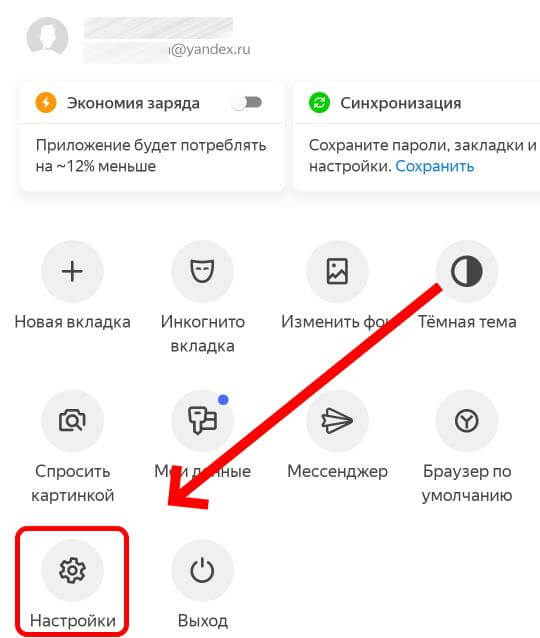
В настройках находим строку «очистить данные».
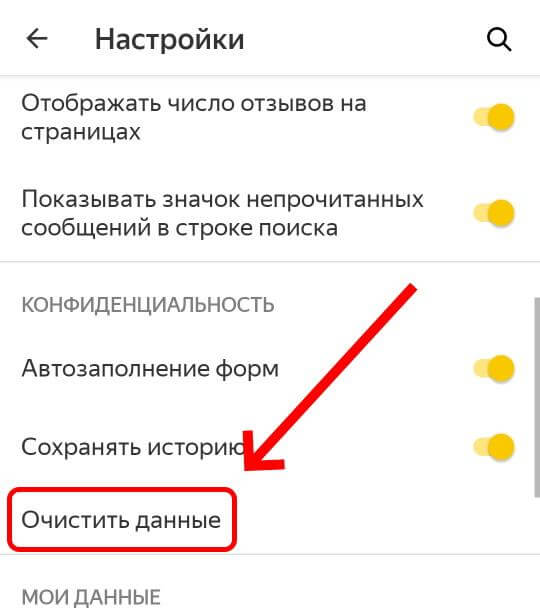
В открывшемся окне оставляем галочку напротив кэша и жмем желтую кнопку «очистить данные».
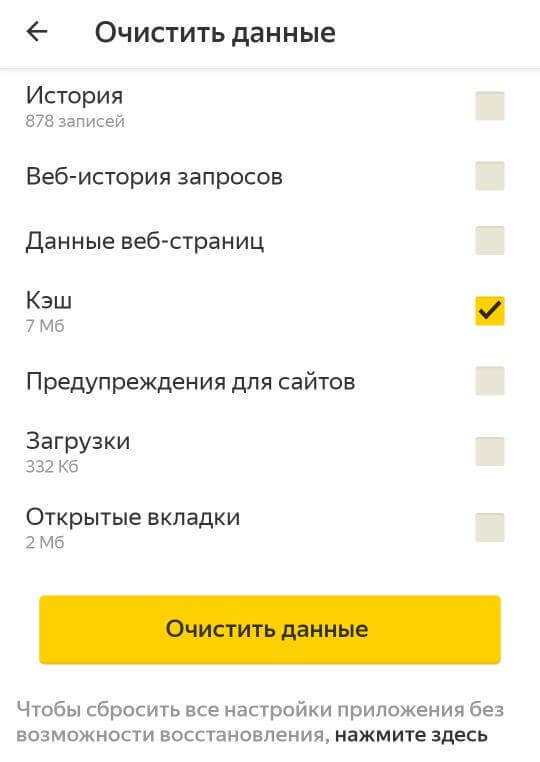
Как очистить кэш в мобильном приложении «Яндекс»
Открываем приложение Яндекс на мобильном устройстве и внизу экрана нажимаем на кнопку с 4 квадратами.
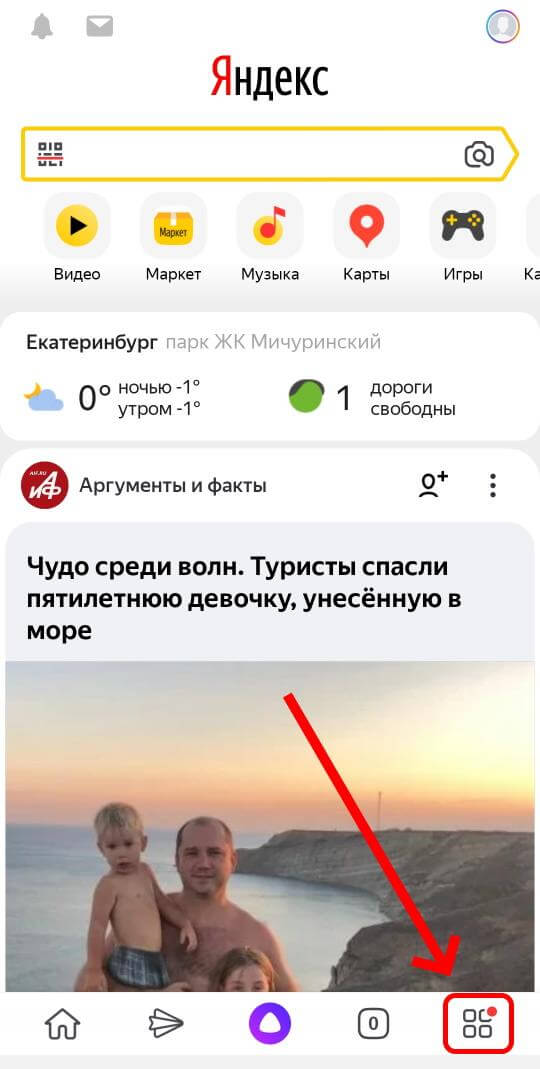
В следующем окне в правом верхнем углу нажимаем на шестеренку.
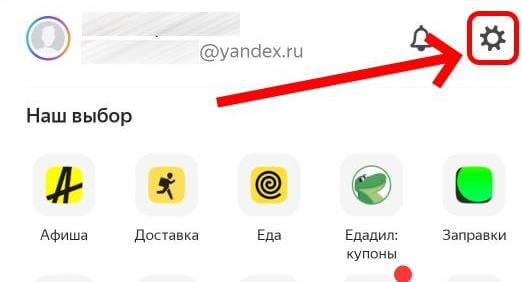
Откроются настройки, где вам нужно найти пункт «очистить данные», нажимаем на него.
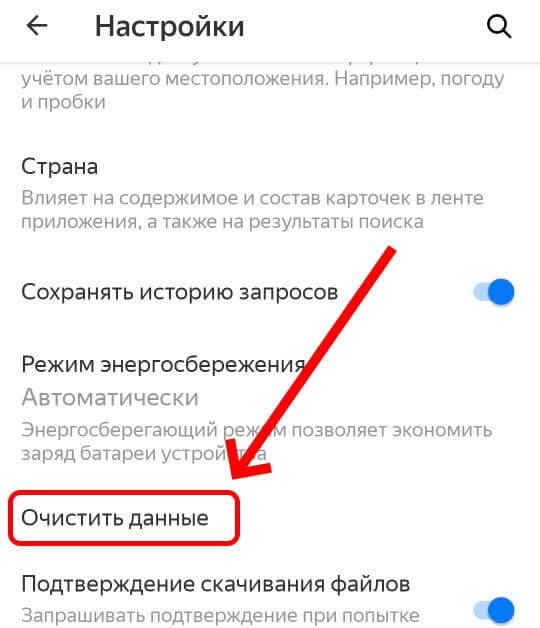
Следующее окно в точности повторяет мобильный Яндекс Браузер, убираем лишние галочки и очищаем кэш.
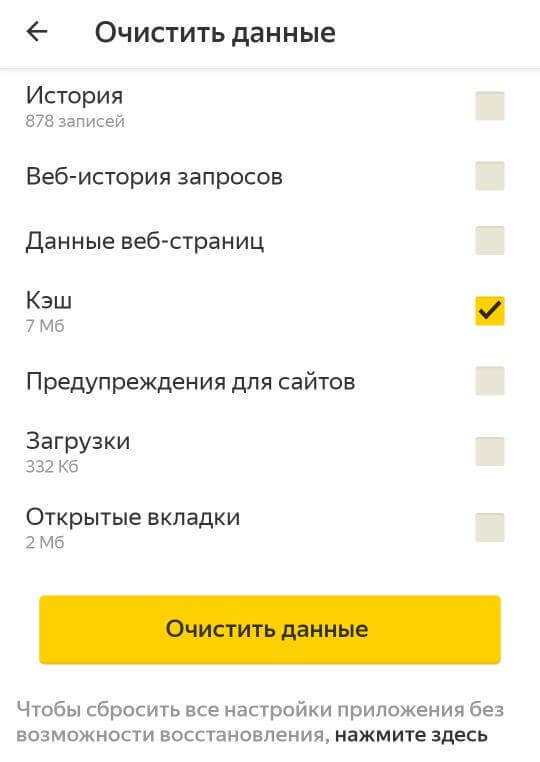
Итак, мы разобрались для чего нужно очищать кэш и как это сделать в различных версиях Яндекс Браузера для компьютеров и мобильных устройств.
Но не забывайте, что в большинстве ситуаций кэш полезен и удалять его каждый день не стоит.
Читайте также:


